- يمكن أن يساعد موجه الأوامر عند التعامل مع هذا النوع من المشكلات. يمكنك العثور على مزيد من المعلومات حول موجه الأوامر في هذا التفصيل مقالة - سلعة.
- تعتبر أخطاء شاشة الموت الزرقاء (BSOD) مزعجة للغاية ، ولهذا نوصي بزيارة موقعنا محور مخصص لإيجاد حل.
- إذا لم تتمكن من الإصلاح باستخدام مستكشف أخطاء Windows ومصلحها ، فيمكنك تجربة أحدها أدوات استكشاف الأخطاء وإصلاحها.
- لمزيد من إصلاحات أخطاء Windows ، انتقل إلى موقعنا المخصص صفحة أخطاء Windows 10.
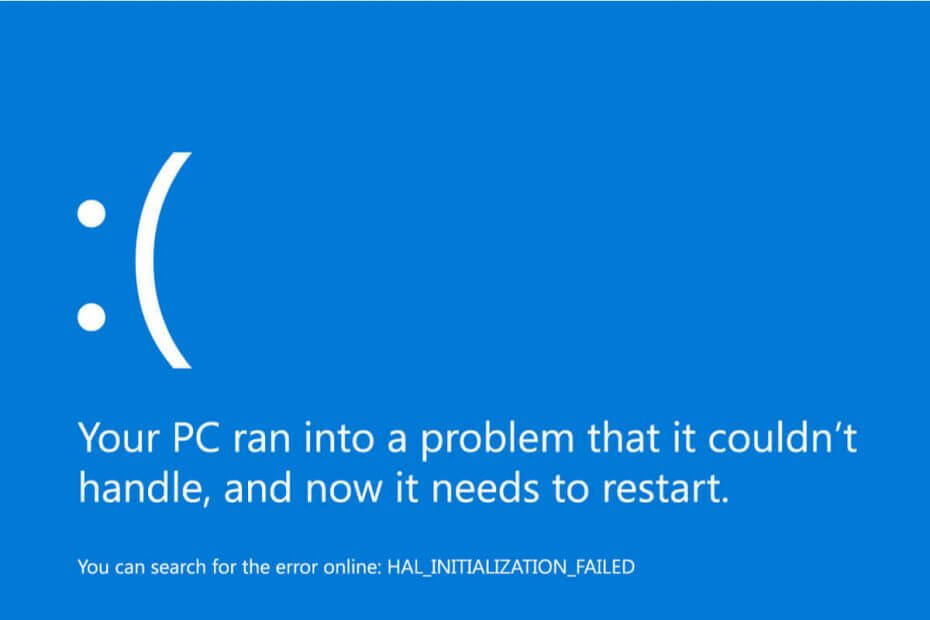
سيحافظ هذا البرنامج على تشغيل برامج التشغيل الخاصة بك ، وبالتالي يحميك من أخطاء الكمبيوتر الشائعة وفشل الأجهزة. تحقق من جميع برامج التشغيل الخاصة بك الآن في 3 خطوات سهلة:
- تنزيل DriverFix (ملف تنزيل تم التحقق منه).
- انقر ابدأ المسح للعثور على جميع السائقين الإشكاليين.
- انقر تحديث برامج التشغيل للحصول على إصدارات جديدة وتجنب أعطال النظام.
- تم تنزيل DriverFix بواسطة 0 القراء هذا الشهر.
تعتبر مشكلات التثبيت شائعة جدًا ليس فقط بالنسبة للتحديثات الرئيسية لـ نظام التشغيل Windows 10، ولكن أيضًا للعادية. بالتأكيد المشكلة الأكثر إزعاجًا التي قد تواجهها أثناء تثبيت التحديث هي BSOD ، وهذا هو الحال تمامًا مع بعض مستخدمي Windows 10.
بناءً على عدد الشكاوى ، يبدو أن مشكلة الموت الزرقاء تزعج الكثير من المستخدمين الذين حاولوا تحديث أنظمتهم إلى Windows 10.
على الرغم من أن المشكلة خطيرة للغاية ومزعجة للغاية ، إلا أن Microsoft لم تقل شيئًا عنها ، لذلك سيتعين على المستخدمين إيجاد حل بأنفسهم.
إذا واجهت ملف الموت الزرقاء أثناء محاولة تثبيت Windows 10 ، قمنا بإعداد بعض الحلول التي قد تكون مفيدة لك بالفعل ، لذا تحقق منها أدناه.
كيف يمكنني إصلاح الموت الزرقاء أثناء تحديثات Windows 10؟
1. قم بإيقاف تشغيل برنامج مكافحة الفيروسات الخاص بك
نحن نعلم أن هذا حل أساسي شامل لمعظم مشكلات Windows 10 ، وهذا في الواقع ليس مفيدًا إلى هذا الحد. ومع ذلك ، هذا هو الحل الوحيد المؤكد حتى الآن لمشكلة الموت الزرقاء أثناء التحديث.
يعد Avast Antivirus أحد أكثر برامج مكافحة الفيروسات شيوعًا ، وهو يتسبب بالفعل في حدوث الموت الزرقاء لأولئك الذين يحاولون تثبيت Windows 10.
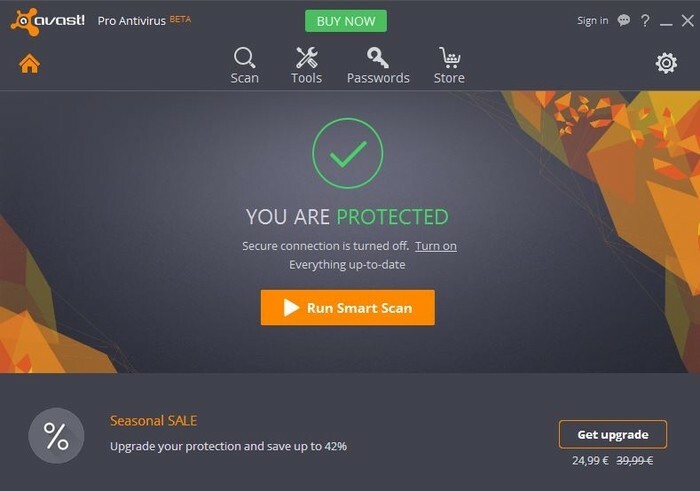
أقرت Avast بالمشكلة ، ويرجع ذلك في الغالب إلى العدد الكبير من الشكاوى في منتدياتها ، وأصدرت تحديثًا لإصلاح هذه المشكلة.
لذا ، ما عليك فعله هو إلغاء تثبيت Avast Antivirus (إذا لم تتمكن من إلغاء تثبيته بشكل طبيعي ، فقم بتنزيل أفاستكلير) ، قم بتحديث جهاز الكمبيوتر الخاص بك إلى أحدث إصدار ، ثم قم بتثبيت Avast مرة أخرى ، ولكن تأكد من تنزيل أحدث إصدار محدث.
حتى إذا كنت لا تستخدم Avast ، ولكنك لا تزال تتلقى الموت الزرقاء أثناء محاولة تحديث جهاز الكمبيوتر الخاص بك ، فافعل نفس الشيء مع جهازك الحالي برامج مكافحة الفيروسات.
ملحوظة: هناك العديد من تطبيقات البرامج الأخرى التي يمكنها إنشاء مشكلات مماثلة (Daemon Tools و Alcohol 120 و PowerIso وما إلى ذلك). إذا لم يؤد الحل أعلاه إلى حل مشكلتك ، فقد ترغب في إلغاء تثبيت بعض هذه التطبيقات المذكورة.
2. قم بتشغيل الماسح الضوئي SFC
- أدخل الأمر التالي واضغط يدخل
- انقر بزر الماوس الأيمن فوق ملف قائمة البدأ زر واختيار موجه الأمر (مشرف)
- sfc / scannow
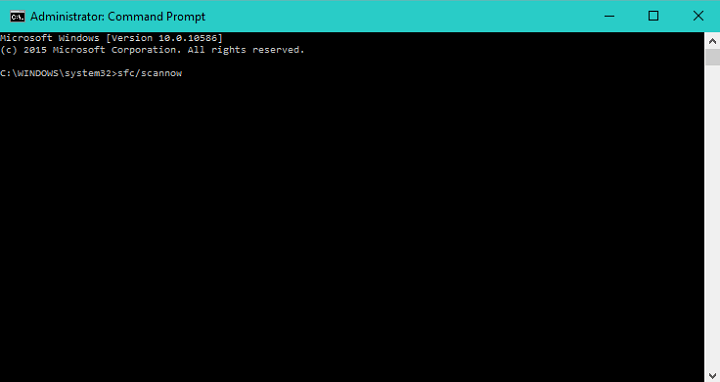
- sfc / scannow
- انتظر حتى تنتهي العملية (قد يستغرق الأمر بعض الوقت لأنها ستفحص نظامك بالكامل بحثًا عن الأخطاء)
- أعد تشغيل الكمبيوتر
الماسح الضوئي SFC هي أداة التشخيص الخاصة بـ Windows 10 والتي يوصى بها عادةً عندما يواجه المستخدمون مشكلات مختلفة في النظام ، لذلك قد يكون مفيدًا في هذه الحالة.
إذا كنت تواجه مشكلة في الوصول إلى موجه الأوامر كمسؤول ، فمن الأفضل أن تلقي نظرة فاحصة على هذا الدليل.
3. تعطيل أجهزة البلوتوث
في الإصدارات السابقة من Windows 10 ، عادةً ما تتسبب أجهزة Bluetooth في حدوث هذه المشكلة للمستخدمين. لذلك ، قد يكون هذا هو الحال أيضًا مع أحدث إصدار من نظام التشغيل Windows 10.
للتأكد من أن كل شيء على ما يرام مع جهاز الكمبيوتر الخاص بك ، حاول تعطيل جميع أجهزة Bluetooth الخاصة بك. لا تنس التحقق من الأجهزة الطرفية أيضًا.
4. قم بتحديث برامج التشغيل الخاصة بك
على الرغم من أن برامج التشغيل ربما لا تكون سبب هذه المشكلة ، فلن يضر ذلك إذا تأكدت من تحديث جميع برامج التشغيل لديك. في الواقع ، يمكن أن تحدث المشكلة فقط إذا كانت بعض برامج التشغيل الخاصة بك غير متوافقة مع Windows 10 وتمنعها من التثبيت.
اذهب إلى مدير الجهاز، تأكد من أن جميع برامج التشغيل الخاصة بك محدثة ، وقم بتحديث كل برنامج تشغيل يحتاجها. نوصي أيضًا باستخدام أداة جهة خارجية (آمنة بنسبة 100٪ وتم اختبارها بواسطتنا) لتنزيل جميع برامج التشغيل القديمة تلقائيًا على جهاز الكمبيوتر الخاص بك.
 تعد برامج التشغيل ضرورية لجهاز الكمبيوتر الخاص بك وجميع البرامج التي تستخدمها يوميًا. إذا كنت ترغب في تجنب الأعطال أو التجمد أو الأخطاء أو التأخر أو أي مشاكل أخرى ، فستحتاج إلى تحديثها باستمرار.البحث المستمر عن تحديثات برنامج التشغيل يستغرق وقتًا طويلاً. لحسن الحظ ، يمكنك استخدام حل تلقائي يبحث بأمان عن التحديثات الجديدة ويطبقها بسهولة ، ولهذا نوصي بشدة دريفكس.اتبع هذه الخطوات السهلة لتحديث برامج التشغيل الخاصة بك بأمان:
تعد برامج التشغيل ضرورية لجهاز الكمبيوتر الخاص بك وجميع البرامج التي تستخدمها يوميًا. إذا كنت ترغب في تجنب الأعطال أو التجمد أو الأخطاء أو التأخر أو أي مشاكل أخرى ، فستحتاج إلى تحديثها باستمرار.البحث المستمر عن تحديثات برنامج التشغيل يستغرق وقتًا طويلاً. لحسن الحظ ، يمكنك استخدام حل تلقائي يبحث بأمان عن التحديثات الجديدة ويطبقها بسهولة ، ولهذا نوصي بشدة دريفكس.اتبع هذه الخطوات السهلة لتحديث برامج التشغيل الخاصة بك بأمان:
- قم بتنزيل DriverFix وتثبيته.
- بدء تطبيق.
- انتظر حتى يكتشف DriverFix جميع برامج التشغيل المعيبة.
- سيعرض لك البرنامج الآن جميع برامج التشغيل التي بها مشكلات ، وتحتاج فقط إلى تحديد برامج التشغيل التي ترغب في إصلاحها.
- انتظر حتى يقوم DriverFix بتنزيل أحدث برامج التشغيل وتثبيتها.
- إعادة تشغيل جهاز الكمبيوتر الخاص بك حتى تدخل التغييرات حيز التنفيذ.

دريفكس
لن تخلق برامج التشغيل أي مشاكل بعد الآن إذا قمت بتنزيل هذا البرنامج القوي واستخدامه اليوم.
زيارة الموقع
إخلاء المسؤولية: يحتاج هذا البرنامج إلى الترقية من الإصدار المجاني لأداء بعض الإجراءات المحددة.
5. قم بتثبيت التحديث يدويًا
إذا لم يساعد أي من الحلول المذكورة أعلاه ، فربما يكون الحل الأفضل هو إجراء تثبيت نظيف أو تثبيت التحديث يدويًا.
أصدرت مايكروسوفت ملفات ISO في نفس اليوم الذي بدأ فيه طرح آخر تحديث ، لذلك لن تواجهك أية مشكلات في إنشاء ملف وسائط قابلة للتمهيد مع Windows 10.
يجب أن يكون كل شيء. كما قلنا في بداية المقال ، فإن معظم مشاكل الموت الزرقاء سببها مضاد الفيروسات Avast.
ومع ذلك ، حتى إذا لم يكن لديك برنامج Avast مثبتًا على جهاز الكمبيوتر الخاص بك ، فقد تحل الحلول الأخرى المشكلة ، كل هذا يتوقف على حالتك وسبب المشكلة.
إذا كان لديك أي أسئلة أو اقتراحات ، فيرجى إخبارنا بذلك في التعليقات أدناه.


![Tunnel.sys: ما هذا؟ [تنزيل وإصلاح BSoD]](/f/19bec507de390b3a0f5f267101b3d158.jpg?width=300&height=460)